cad软件怎么下载安装?
技术 / 管理员 发布于 8年前 169
很多CADer反映,在安装CAD的过程中遇到种种问题,尤其是初学者,在第一次安装CAD的过程中,小心翼翼,生怕点错什么设置。那么,CAD软件怎么下载安装呢?下面本篇文章给大家介绍一下。

具有方法和步骤介绍
1、百度搜索“AutoCAD2010”,点击一个下载网址,点击“本地下载”,选择下载地址,然后点击“保存”。
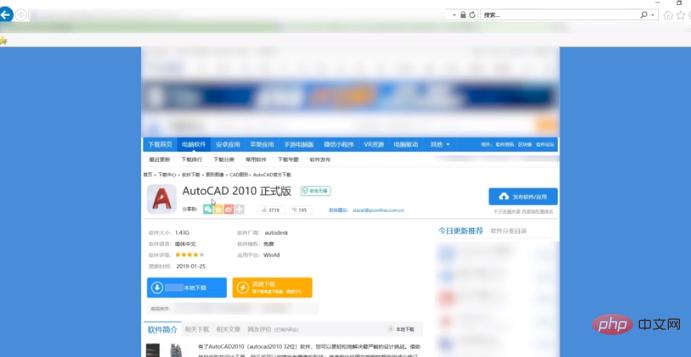
2、下载好AutoCAD软件,双击运行setup.exe程序安装包,进入AutoCAD的安装向导。
3、点击下一步,软件会弹出“AutoDesk软件许可协议对话框”:这里只用左下角的我接受,在点击下一步。
4、此时,会弹出注册AutoCAD产品需要的用户信息,此处是比较重要的,以后做的图什么的,都会带有我们安装软件时填写的信息。我们这里只是演示AutoCAD的安装过程,故此处的信息,我们只做演示用,用户可具体根据自己的情况,填写自己的个人信息。
5、接下来,需要选择安装类型,分为“典型”和“自定义”安装两种,建议选择“自定义”安装模式,因为在典型安装模式里,软件会默认安装到C盘目录下,众所周知,如果将很多软件都安装在电脑的C盘下,电脑启动和运行都将受到一定的影响。所以,这里建议我们安装CAD的过程中选择自定义安装模式。
6、选择好之后,系统会再让我们选择需要安装的功能,一般这里,直接默认,继续下一步就好了。
7、然后是选择安装CAD可选工具,一般只建议安装第二个选项里的CAD材质库就可以了,一般初级学员,暂时用不到这些,可以都不选择。
8、接下来就是选择CAD的安装目录,如之前我们说的,我们不建议将软件安装在C盘目录里,所以,直接修改框里的C为D,即将CAD安装到D盘目录里,具体的安装位置可以再根据自己的喜好进行选择。
9、接下来需要选择文字编辑器以及是否要在桌面上生成CAD软件的快捷方式,依照默认的进行安装就可以了,这里无需过多设置,直接点击下一步进行安装。
10、接下来,才真正进入CAD的安装过程,直接点击下一步进行CAD软件的安装。
11、最后,经过一系列的操作,AutoCAD终于安装好了。此时,会发现我们的桌面上多出一个AutoCAD软件的快捷方式图标,双击即可运行我们安装好的CAD。
更多相关知识,请关注!!
以上就是cad软件怎么下载安装?的详细内容,更多请关注其它相关文章!
上一条:
cad闭合快捷键是什么?
下一条:
计算机中处理信息的最小单位是什么
- 近期文章
- 使用go + gin + jwt + qrcode实现网站生成登录二维码在app中扫码登录功能(0个评论)
- 在windows10中升级go版本至1.24后LiteIDE的Ctrl+左击无法跳转问题解决方案(0个评论)
- 智能合约Solidity学习CryptoZombie第四课:僵尸作战系统(0个评论)
- 智能合约Solidity学习CryptoZombie第三课:组建僵尸军队(高级Solidity理论)(0个评论)
- 智能合约Solidity学习CryptoZombie第二课:让你的僵尸猎食(0个评论)
- 智能合约Solidity学习CryptoZombie第一课:生成一只你的僵尸(0个评论)
- 在go中实现一个常用的先进先出的缓存淘汰算法示例代码(0个评论)
- 在go+gin中使用"github.com/skip2/go-qrcode"实现url转二维码功能(0个评论)
- 在go语言中使用api.geonames.org接口实现根据国际邮政编码获取地址信息功能(1个评论)
- 在go语言中使用github.com/signintech/gopdf实现生成pdf分页文件功能(95个评论)
- 近期评论
-
122 在
学历:一种延缓就业设计,生活需求下的权衡之选中评论 工作几年后,报名考研了,到现在还没认真学习备考,迷茫中。作为一名北漂互联网打工人.. -
123 在
Clash for Windows作者删库跑路了,github已404中评论 按理说只要你在国内,所有的流量进出都在监控范围内,不管你怎么隐藏也没用,想搞你分.. -
原梓番博客 在
在Laravel框架中使用模型Model分表最简单的方法中评论 好久好久都没看友情链接申请了,今天刚看,已经添加。.. -
博主 在
佛跳墙vpn软件不会用?上不了网?佛跳墙vpn常见问题以及解决办法中评论 @1111老铁这个不行了,可以看看近期评论的其他文章.. -
1111 在
佛跳墙vpn软件不会用?上不了网?佛跳墙vpn常见问题以及解决办法中评论 网站不能打开,博主百忙中能否发个APP下载链接,佛跳墙或极光..
Copyright·© 2019 侯体宗版权所有·
粤ICP备20027696号

